Kysymys
Ongelma: Kuinka korjata "Joitakin asetuksia hallinnoi organisaatiosi" -virhe Windows 10:ssä?
Päivitin viime yönä Windows 8.1:stä Windows 10:een ja huomasin, että sovellusilmoitukset on poistettu käytöstä. Valintaruutu näkyy harmaana. Näytön yläreunassa on virheviesti, jossa lukee "Joitakin asetuksia hallinnoi organisaatiosi". Se näyttää minusta oudolta, koska Dell-tietokonettani ei ole määritetty millekään organisaatiolle. Se on kotitietokoneeni ja ainoa käyttäjä olen minä. Olenko ainoa henkilö, joka on kokenut tämän tyyppisen vian? Auttakaa!
Ratkaistu vastaus
"Joitakin asetuksia hallinnoi organisaatiosi" on Windows 10 -ilmoitus. Onneksi sen esiintyminen ei tarkoita virhettä tai järjestelmän toimintahäiriötä. Windows 10 -järjestelmä määrittää tämän viestin, kun käyttäjä yrittää muokata asetuksia ja ominaisuuksia rajoitetulla pääsyllä.[1]
Se ei ole uusi ominaisuus, sillä kaikissa Windows-versioissa oli ja on paketti asetuksia ja ominaisuuksia, jotka organisaatiot ovat määrittäneet rajoittamaan käyttäjien pääsyä. Yleensä nämä asetukset ovat ratkaisevia järjestelmän suorituskyvyn kannalta ja niiden vahingossa/perusteeton muuttaminen voi aiheuttaa vakavia vahinkoja käyttöjärjestelmälle ja siihen tallennetuille tiedoille.
Useimmiten se tapahtuu, kun tietokoneen omistaja päivittää käyttöjärjestelmän Windows 10 -käyttöjärjestelmään, mikä aiheuttaa myös monia erilaisia ongelmia.[2] Käyttäjän tulee huomata yrityskohtainen vaihtoehto, joka kysyy "Kuka omistaa tämän tietokoneen?” Kaksi mahdollista vastausta olet joko sinä tai organisaatiosi. Molemmat vastaukset ovat oikein. Jos kuitenkin valitset, että tietokone on organisaation omistuksessa, et ehkä saa käyttää tai muokata joitakin asetuksia, minkä vuoksi saatat nyt saada "Joitakin asetuksia hallinnoi organisaatiosi" Varoitus.
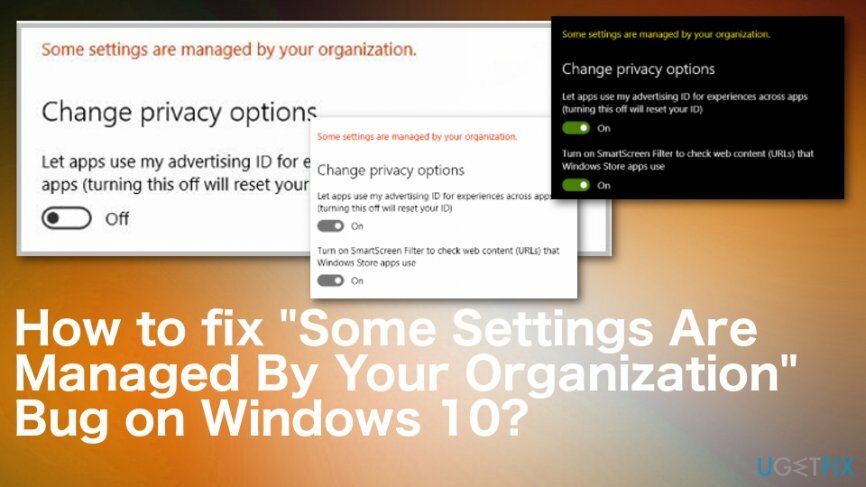
Joskus tämä viesti voi kuitenkin ilmetä päivityksen aikana tapahtuneen viallisen kokoonpanon tai Windows 10 -virheen vuoksi. Tämän seurauksena olematon organisaatio voi rajoittaa pääsyäsi tiettyihin asetuksiin/ominaisuuksiin, sinun tapauksessasi sovellusilmoituksiin. Tässä nimenomaisessa tapauksessa "Joitakin asetuksia hallinnoi organisaatiosi" saatetaan käsitellä virheilmoituksena. Onneksi on melko helppo tapa määrittää Windows 10 -asetukset uudelleen ja korjata "Joitakin asetuksia hallinnoi organisaatiosi" -virhe helposti.
Tapoja korjata "Joitakin asetuksia hallinnoi organisaatiosi" -ongelma Windows 10:ssä
Vioittuneen järjestelmän korjaamiseksi sinun on ostettava lisensoitu versio Reimage Reimage.
Tämä bugi/virhe voi johtua eri syistä, joten ratkaisuja on erilaisia. Kaikki ei kuitenkaan voi olla samaa. Saatat joutua päivittämään käyttöjärjestelmän uusimpaan Windows 10 -versioon ja virhe on korjattu, tai manuaaliset ratkaisut voivat olla sinulle parhaita. Ensimmäinen askel on kuitenkin järjestelmän tarkistus Reimage ja katso, onko jokin muu, joka voi vaikuttaa laitteeseen, kuten vioittuneet tiedostot tai jopa haittaohjelmat.[3]
Korjaa "Joitakin asetuksia hallinnoi organisaatiosi" muokkaamalla ryhmäkäytäntöasetuksia
Vioittuneen järjestelmän korjaamiseksi sinun on ostettava lisensoitu versio Reimage Reimage.
Saadaksesi pääsyn Windows 10 -käyttöjärjestelmän ominaisuuksiin ja asetuksiin ja korjataksesi "Joitakin asetuksia hallitsee Organisaatio” -virheen pysyvästi, sinun tulee käyttää ryhmäkäytäntöeditoria järjestelmänvalvojan oikeuksilla ja muuttaa joitakin asetukset. Toimi siis seuraavasti:
- Klikkaa Win-näppäin + S ja kirjoita gpedit.msc.
- Napsauta hakutulosta hiiren kakkospainikkeella ja valitse Suorita järjestelmänvalvojana.
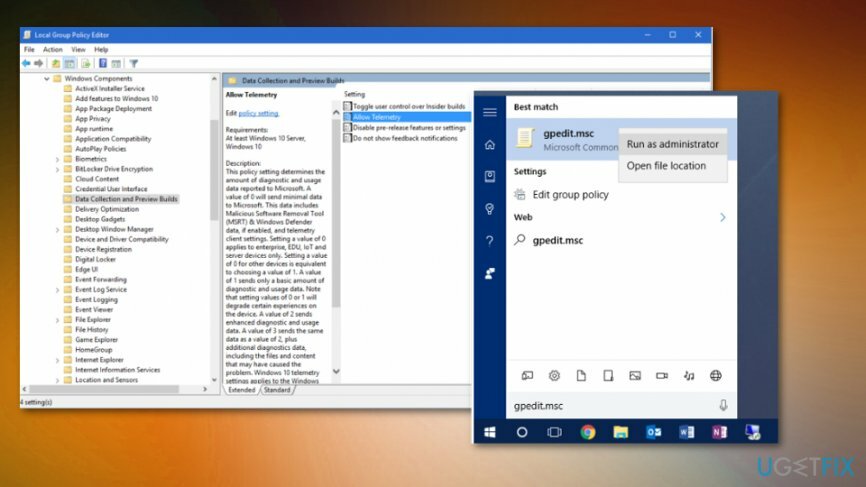
- Siirry vasemmanpuoleisen ruudun avulla kohtaan Tietokoneen konfigurointi -> Hallintamallit -> Windowsin komponentit -> Tiedot ja esikatseluversiot.
- Paikanna Salli telemetria -vaihtoehto oikealla ja kaksoisnapsauta sitä.
- Klikkaus Käytössä.
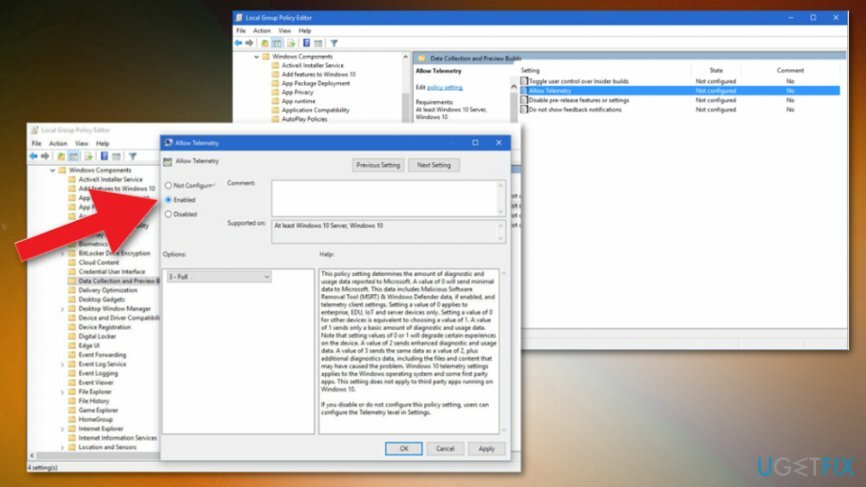
- Etsi sen jälkeen Asetukset-kohdan avattava valikko ja valitse Koko.
- Klikkaus OK tallentaaksesi muutokset.
- Sen jälkeen kaksoisnapsauta Salli telemetria ryhmäkäytäntöeditorissa.
- Valitse Ei määritetty ja osui OK.
- Sulje ryhmäkäytäntöeditori ja siirry sijaintiin, joka esti asetukset/ominaisuudet, joita et voinut käyttää, koska "Joitakin asetuksia hallinnoi organisaatiosi".
Ratkaise "Joitakin asetuksia hallinnoi organisaatiosi" -ongelma Rekisterieditorin kautta
Vioittuneen järjestelmän korjaamiseksi sinun on ostettava lisensoitu versio Reimage Reimage.
- Lehdistö Win-näppäin + R, tyyppi gpedit.msc, napsauta tuloksia hiiren kakkospainikkeella ja valitse Suorita järjestelmänvalvojana.
- Siirry vasemmanpuoleisen ruudun avulla kohtaan User Configuration -> Administrative Templates -> Käynnistä-valikko ja tehtäväpalkki.
- löytö Poista kaikki ilmapalloilmoitukset käytöstä vaihtoehto ja aseta se siihen Liikuntarajoitteinen.
Korjaa virheet automaattisesti
ugetfix.com-tiimi yrittää tehdä parhaansa auttaakseen käyttäjiä löytämään parhaat ratkaisut virheiden poistamiseen. Jos et halua kamppailla manuaalisten korjaustekniikoiden kanssa, käytä automaattista ohjelmistoa. Kaikki suositellut tuotteet ovat ammattilaistemme testaamia ja hyväksymiä. Alla on lueteltu työkalut, joita voit käyttää virheen korjaamiseen:
Tarjous
tee se nyt!
Lataa FixOnnellisuus
Takuu
tee se nyt!
Lataa FixOnnellisuus
Takuu
Jos et onnistunut korjaamaan virhettäsi Reimagen avulla, ota yhteyttä tukitiimiimme saadaksesi apua. Ole hyvä ja kerro meille kaikki tiedot, jotka mielestäsi meidän pitäisi tietää ongelmastasi.
Tämä patentoitu korjausprosessi käyttää 25 miljoonan komponentin tietokantaa, jotka voivat korvata käyttäjän tietokoneelta vaurioituneen tai puuttuvan tiedoston.
Vioittuneen järjestelmän korjaamiseksi sinun on ostettava lisensoitu versio Reimage haittaohjelmien poistotyökalu.

VPN on ratkaisevan tärkeä, kun se tulee käyttäjien yksityisyyttä. Online-seurantaohjelmia, kuten evästeitä, eivät voi käyttää vain sosiaalisen median alustat ja muut verkkosivustot, vaan myös Internet-palveluntarjoajasi ja hallitus. Vaikka käyttäisit turvallisimpia asetuksia verkkoselaimen kautta, sinua voidaan silti seurata Internetiin yhdistettyjen sovellusten kautta. Lisäksi yksityisyyteen keskittyvät selaimet, kuten Tor, eivät ole optimaalinen valinta alentuneiden yhteysnopeuksien vuoksi. Paras ratkaisu äärimmäiseen yksityisyytesi on Yksityinen Internet-yhteys – ole anonyymi ja turvallinen verkossa.
Tietojen palautusohjelmisto on yksi vaihtoehdoista, jotka voivat auttaa sinua palauttaa tiedostosi. Kun poistat tiedoston, se ei katoa ilmaan – se pysyy järjestelmässäsi niin kauan kuin sen päälle ei kirjoiteta uutta tietoa. Data Recovery Pro on palautusohjelmisto, joka etsii työkopioita poistetuista tiedostoista kiintolevyltäsi. Käyttämällä työkalua voit estää arvokkaiden asiakirjojen, koulutöiden, henkilökohtaisten kuvien ja muiden tärkeiden tiedostojen katoamisen.